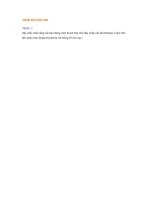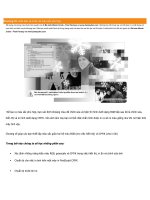Channel trong photoshop
Bạn đang xem bản rút gọn của tài liệu. Xem và tải ngay bản đầy đủ của tài liệu tại đây (1.3 MB, 10 trang )
Channel trong Photoshop
Giáo viên : Lý Văn Hiệp
Kênh thông tin màu sắc được tạo ra tự động khi bạn mở một hình
ảnh mới. Chế độ màu sắc của hình ảnh xác định số lượng các kênh
truyền hình màu được tạo ra. Ví dụ, một hình ảnh RGB có một kênh cho
mỗi màu (đỏ, xanh lá cây, và màu xanh) cộng với một kênh tổng hợp
được sử dụng để chỉnh sửa hình ảnh.
Kênh alpha lưu các vùng chọn như màu xám. Bạn có thể thêm các
kênh alpha để tạo ra và lưu trữ mặt nạ, mà cho phép bạn thao tác hoặc
bảo vệ các bộ phận của một hình ảnh.
Một hình ảnh có thể có đến 56 kênh. Tất cả các kênh mới có cùng
kích thước và số lượng điểm ảnh như hình ảnh ban đầu.
.
Kích thước tập tin cần thiết cho một kênh phụ thuộc
vào các thông tin điểm ảnh trong kênh. Một số định
dạng tập tin, bao gồm cả định dạng TIFF và Photoshop,
nén kênh thông tin và có thể tiết kiệm không gian. Kích
thước của tập tin không nén, bao gồm cả các kênh
alpha và các lớp, xuất hiện như là giá trị phải nhất trong
thanh trạng thái ở dưới cùng của cửa sổ khi bạn chọn
kích cỡ tài liệu từ trình đơn pop-up.
Lưu ý: Khi bạn lưu một tập tin trong một định dạng
hỗ trợ chế độ màu sắc của hình ảnh, các kênh màu sắc
được bảo tồn. Kênh Alpha được bảo tồn chỉ khi bạn
lưu một tập tin trong Photoshop, PDF, TIFF, PSB, hoặc
các định dạng thô. Định dạng DCS 2.0…
Tổng quan về Channel
Bảng điều khiển kênh liệt kê tất cả các kênh trong các kênh đầu tiên hình ảnh
tổng hợp (cho RGB, CMYK, và hình ảnh phòng thí nghiệm). Một hình ảnh thu
nhỏ các nội dung của kênh xuất hiện bên trái của tên kênh, hình thu nhỏ được
tự động cập nhật khi bạn chỉnh sửa kênh.
A. Color channels
B. Spot channels
C. Alpha channels
Hiển thị bảng điều khiển
Choose Windows > Channels.
* Thay đổi kích thước hoặc ẩn kênh :
Chọn Bảng điều chỉnh tùy chọn từ các kênh thanh menu. Nhấp vào một kích
thước thu nhỏ hoặc bấm Không để tắt màn hình hiển thị hình thu nhỏ.
Xem hình thu nhỏ là một cách thuận tiện để theo dõi nội dung kênh, tuy nhiên,
khi tắt màn hình hiển thị hình thu nhỏ có thể cải thiện hiệu suất.
Hiển thị hoặc ẩn một kênh
Bạn có thể sử dụng bảng điều khiển kênh để xem bất
kỳ sự kết hợp của các kênh truyền hình trong cửa sổ
tài liệu. Ví dụ, bạn có thể xem một kênh alpha và kênh
tổng hợp lại với nhau để xem cách thay đổi trong
kênh alpha liên quan đến toàn bộ hình ảnh.
Nhấp vào cột con mắt trên kênh để hiển thị hoặc ẩn
kênh đó. (Nhấp vào kênh tổng hợp để xem tất cả các
kênh màu mặc định. Các kênh tổng hợp được hiển
thị bất cứ khi nào tất cả các kênh màu sắc có thể nhìn
thấy.)
Hiển thị các kênh màu trong Channel
Kênh cá nhân được hiển thị trong màu xám. Trong RGB, CMYK, bạn
có thể xem các kênh mau cá nhân trong chanel . Nếu có nhiều hơn một
kênh đang hoạt động, các kênh luôn luôn xuất hiện trong Chanel.
Bạn có thể thay đổi mặc định để hiển thị các kênh màu riêng biệt trong
màu sắc. Khi một kênh có thể nhìn thấy trong các hình ảnh, biểu tượng
con mắt xuất hiện bên trái của nó trong bảng điều khiển.
Thực hiện một trong các cách sau:
Trong Windows, chọn Edit> Preferences> Giao diện.
Trong hệ điều hành Mac, chọn Photoshop> Preferences> Giao diện.
Chọn Hiển thị kênh trong màu, và nhấn OK.
Chọn và chỉnh sửa kênh
Bạn có thể chọn một hoặc nhiều kênh trong bảng điều
khiển kênh. Tên của tất cả các lựa chọn, hoặc hoạt
động, các kênh mau được đánh dấu.
Để lựa chọn một kênh, nhấp vào tên kênh. Shiftclick để chọn (hoặc bỏ chọn) nhiều kênh.
Để chỉnh sửa một kênh, chọn nó và sau đó sử dụng
một công cụ vẽ và chỉnh sửa để vẽ trong hình ảnh.
Bạn có thể vẽ trên chỉ có một kênh tại một thời điểm.
Sơn với màu trắng để thêm màu sắc kênh đã chọn tại
cường độ 100%. Sơn với một giá trị của màu xám để
thêm màu sắc của kênh tại một cường độ thấp hơn.
Sơn với màu đen hoàn toàn loại bỏ màu của kênh.
Sắp xếp lại và đổi tên các kênh alpha và
tại chỗ
Bạn có thể di chuyển các kênh alpha tại chỗ hoặc trên các kênh
màu mặc định chỉ khi các hình ảnh ở chế độ đa kênh (Image>
Mode > Multichannel). Để biết thông tin về những hạn chế của
chế độ đó, thấy chế độ đa kênh.
Để thay đổi thứ tự của các kênh alpha hoặc tại chỗ, kéo kênh
lên hoặc xuống trong bảng điều khiển kênh. Khi một dòng xuất
hiện ở vị trí bạn muốn, nhả chuột.
Lưu ý: màu sắc điểm được overprinted trong thứ tự xuất hiện
của nó từ trên xuống dưới trong bảng điều khiển kênh.
Để đổi tên một alpha hoặc kênh tại chỗ, nhấp đúp vào tên của
kênh trong bảng điều khiển kênh, và nhập tên mới.
Xóa Channel
Bạn có thể muốn xóa vị trí hoặc kênh alpha bạn không còn cần trước khi lưu một hình ảnh. Các
kênh alpha phức tạp có thể làm tăng đáng kể không gian đĩa cần thiết cho một hình ảnh.
Trong Photoshop, chọn kênh trong bảng điều khiển kênh và thực hiện một trong các cách sau:
Alt-click (Windows) vào biểu tượng Delete.
Kéo tên kênh trong bảng điều khiển vào biểu tượng Delete.
Chọn Delete Channel từ kênh thanh menu.
Nhấp vào biểu tượng Xóa ở dưới cùng của bảng điều khiển, và sau đó click Yes.
Lưu ý: Khi bạn xóa một kênh màu từ một tập tin với các lớp, các lớp có thể nhìn thấy được san
phẳng và các lớp ẩn được loại bỏ. Này được thực hiện bởi vì loại bỏ một kênh màu chuyển đổi
hình ảnh sang chế độ đa kênh, mà không hỗ trợ các lớp. Một hình ảnh được không phẳng khi
bạn xóa một kênh alpha, một kênh tại chỗ, hoặc một mặt nạ nhanh chóng.